PyCharm参数、快捷键、调试模式
2017-10-18 17:20
134 查看
PyCharm设置参数
在运行Python脚本时,会经常遇到需要传入额外的参数来运行脚本。
例如下脚本1:
结果说明:
sys.argv[0]是指脚本其本身,那么则print脚本的绝对路径
sys.argv[1]是指脚本的第一个参数,而此脚本并没有参数传入,所以报错:IndexError: list index out of range
如果在shell环境下运行此脚本,则如下:
为了能更加方便的在PyCharm中直接运行传入参数的脚本,我们可以设置其运行参数,方法如下:
光标在需要运行的脚本里,按Alt + Shift + F10,会弹出此框,选择Edit Configurations...
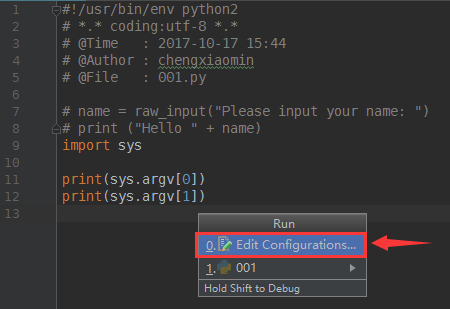
点击 Edit Configuration,弹出如下选项
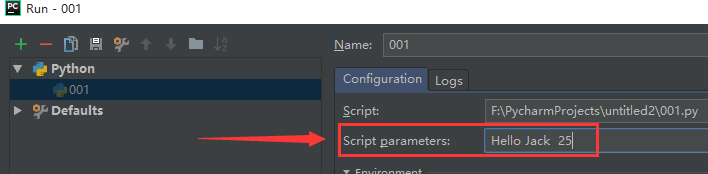
Script parameters即为需要传入的参数,多个参数之间用空格分开
修改脚本如下:
运行结果:
Pycharm快捷键
在PyCharm中有很多快捷键:
Ctrl+C:复制光标所在行,无需选中该行
Ctrl+X:剪切光标所在行,无需选中该行
Ctrl+ / :多行代码快捷注释,选中多行,即可为所有的行前加上 #,再次按下,则会取消。
Ctrl+D:复制并粘贴光标所在行,选中多行,则复制并粘贴多行
Ctrl+Shift+n:快捷搜索项目中的某个文件
Ctrl+Alt+I:自动排列好脚本格式
如下脚本:
Tab:整体代码块缩进
Shift+Tab:取消整体代码块的缩进
Shift+Enter:无论光标在本行的哪个位置,即可以进入下一行进行新的代码编写,并且保持正确的缩进(对应的Ctrl+Enter,是向上一行)
Alt+Enter:快速引用系统模块
如:print(sys.argv[1])写这个语句时,忘记调用sys模块,此句就会有错误;光标放在错误处按Alt+Enter,选择Import 'sys',即可自动插入调用语句import sys:
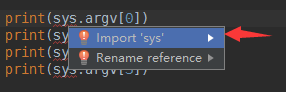
正确调用:
PyCharm的调试模式
首先,写一个简单的脚本并执行:
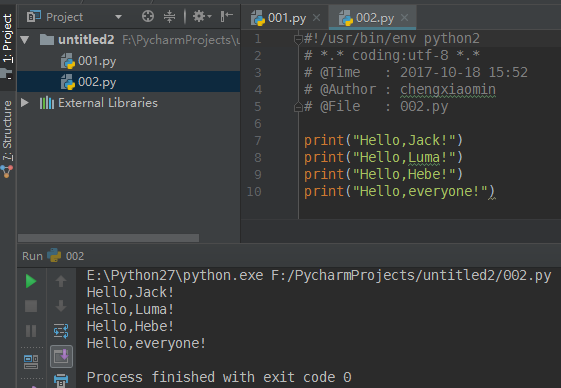

如图,可以正常执行完所有的语句。
假如,我们在日常代码编写过程中,需要逐句来排查代码的执行情况,那么就需要使用PyCharm的Debug模式。
在需要Debug的脚本中,点击需要暂停运行的行首,会出现如下图中的小红点。然后选择Debug模式:Shift+F9,或者点击绿色的小图标,然后会进入如下界面:
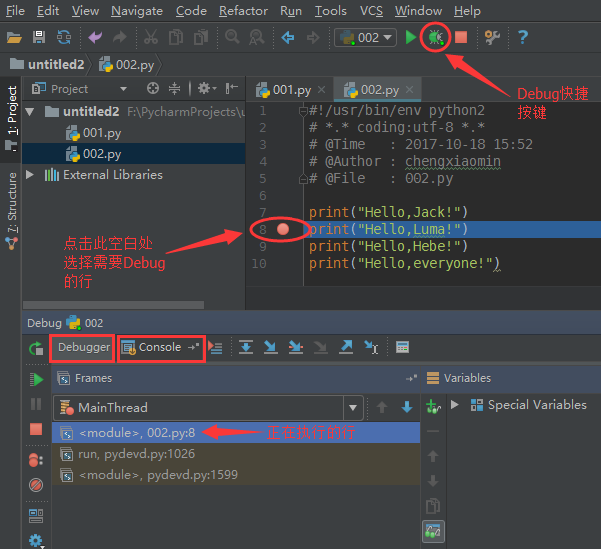

此时,脚本执行到第8行就会停止,在Console标签里可以看到结果:

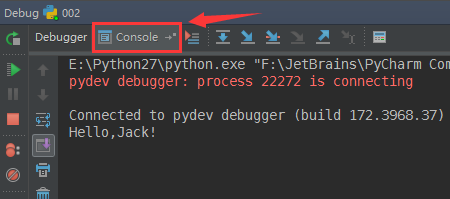
如果要继续执行,则按F8可以执行下一句,每次执行一句脚本,直到结束。
在运行Python脚本时,会经常遇到需要传入额外的参数来运行脚本。
例如下脚本1:
#!/usr/bin/env python2
# *.* coding:utf-8 *.*
# @Time : 2017-10-17 15:44
# @Author : chengxiaomin
# @File : 001.py
# name = raw_input("Please input your name: ")
# print ("Hello " + name)
import sys
print(sys.argv[0])
print(sys.argv[1])运行结果:F:/PycharmProjects/untitled2/001.py Traceback (most recent call last): File "F:/PycharmProjects/untitled2/001.py", line 12, in <module> print(sys.argv[1]) IndexError: list index out of range
结果说明:
sys.argv[0]是指脚本其本身,那么则print脚本的绝对路径
sys.argv[1]是指脚本的第一个参数,而此脚本并没有参数传入,所以报错:IndexError: list index out of range
如果在shell环境下运行此脚本,则如下:
F:\PycharmProjects\untitled2>python 001.py Hello 001.py Hello说明:传入一个参数 Hello,print(sys.argv[1])这个参数,结果就如上
为了能更加方便的在PyCharm中直接运行传入参数的脚本,我们可以设置其运行参数,方法如下:
光标在需要运行的脚本里,按Alt + Shift + F10,会弹出此框,选择Edit Configurations...
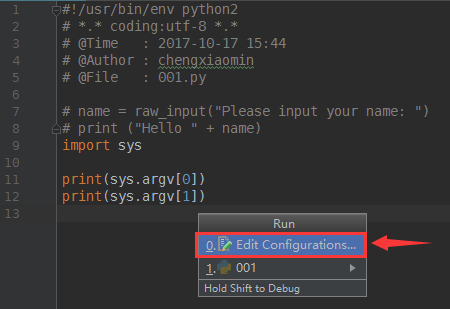
点击 Edit Configuration,弹出如下选项
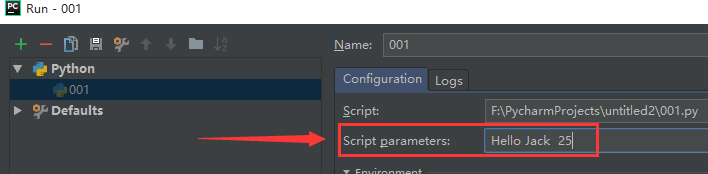
Script parameters即为需要传入的参数,多个参数之间用空格分开
修改脚本如下:
import sys print(sys.argv[0]) print(sys.argv[1]) print(sys.argv[2]) print(sys.argv[3])
运行结果:
F:/PycharmProjects/untitled2/001.py Hello Jack 25
Pycharm快捷键
在PyCharm中有很多快捷键:
Ctrl+C:复制光标所在行,无需选中该行
Ctrl+X:剪切光标所在行,无需选中该行
Ctrl+ / :多行代码快捷注释,选中多行,即可为所有的行前加上 #,再次按下,则会取消。
Ctrl+D:复制并粘贴光标所在行,选中多行,则复制并粘贴多行
Ctrl+Shift+n:快捷搜索项目中的某个文件
Ctrl+Alt+I:自动排列好脚本格式
如下脚本:
#!/usr/bin/env python for x in xrange(5): print x File "F:/PycharmProjects/untitled2/001.py", line 17 for x in xrange(5): ^ IndentationError: unexpected indent脚本中,for循环之前有多余的空格,导致程序执行报错,选中整个for循环语句,Ctrl+Alt+I:自动排列好脚本格式。再次执行,可以得到正确的结果:
F:/PycharmProjects/untitled2/001.py 0 1 2 3 4
Tab:整体代码块缩进
Shift+Tab:取消整体代码块的缩进
Shift+Enter:无论光标在本行的哪个位置,即可以进入下一行进行新的代码编写,并且保持正确的缩进(对应的Ctrl+Enter,是向上一行)
Alt+Enter:快速引用系统模块
如:print(sys.argv[1])写这个语句时,忘记调用sys模块,此句就会有错误;光标放在错误处按Alt+Enter,选择Import 'sys',即可自动插入调用语句import sys:
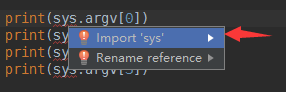
正确调用:
import sys print(sys.argv[0])
PyCharm的调试模式
首先,写一个简单的脚本并执行:
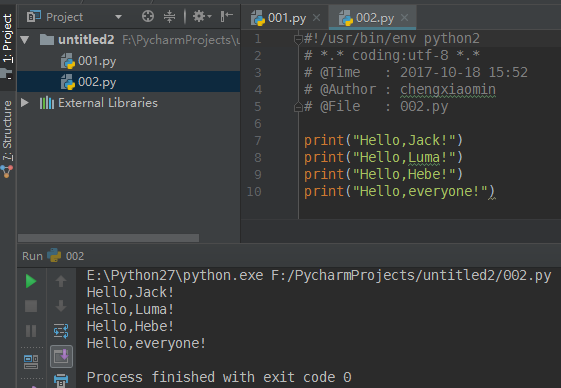

如图,可以正常执行完所有的语句。
假如,我们在日常代码编写过程中,需要逐句来排查代码的执行情况,那么就需要使用PyCharm的Debug模式。
在需要Debug的脚本中,点击需要暂停运行的行首,会出现如下图中的小红点。然后选择Debug模式:Shift+F9,或者点击绿色的小图标,然后会进入如下界面:
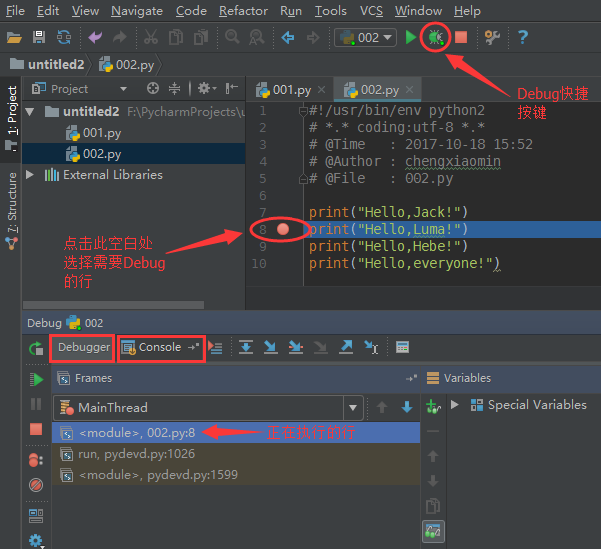

此时,脚本执行到第8行就会停止,在Console标签里可以看到结果:

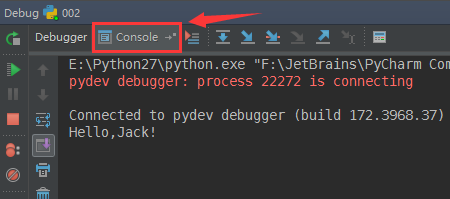
如果要继续执行,则按F8可以执行下一句,每次执行一句脚本,直到结束。
相关文章推荐
- pycharm 的调试模式
- PyCharm快捷键——代码调试快捷键
- 2.7 PyCharm的调试模式
- 01-java基础加强,eclipse工具使用,快捷键,断点调试,单元测试,jdk5新特性,增强for循环,集合map,list,可变参数,枚举,反射,泛型
- 尝试在电脑端使用调试模式修改手机游戏的参数达到外挂效果
- python学习-Day3-pycharm传递参数以及调试功能
- pycharm中进行带参数的调试
- ecshop调试模式参数DEBUG_MODE的说明和实现原理
- 第三次课:Pycharm参数设置、常用快捷键、调试方法
- 第三天:pycharm程序传递、快捷键和调试
- pycharm快捷键、配置virtualenv环境,配置django调试,配置远程调试
- QT程序 release模式下生成调试信息的参数设置
- Idea14 Debug模式如何调试——快捷键
- python调试工具----pycharm快捷键及一些常用设置
- MAC下使用Pycharm,debug调试时怎样带参数
- 6. Pycharm的传参、快捷键、执行代码、调试模式
- Pycharm:debug调试时使用参数
- VC中调试用的快捷键
- DDMS的使用、内存溢出的调试和模拟器的启动命令参数
- 用Eclipse+pydev调试python传入参数配置
